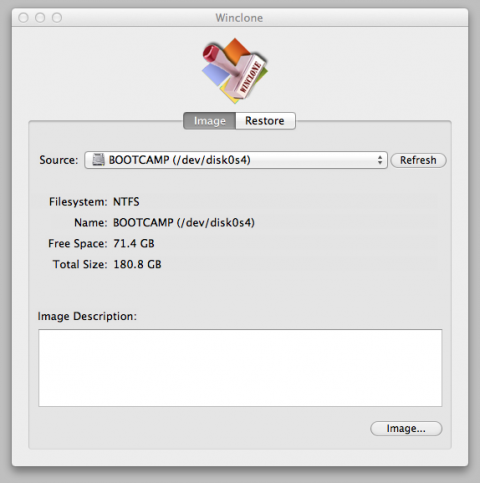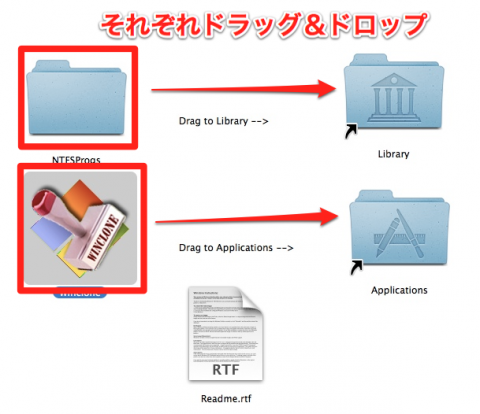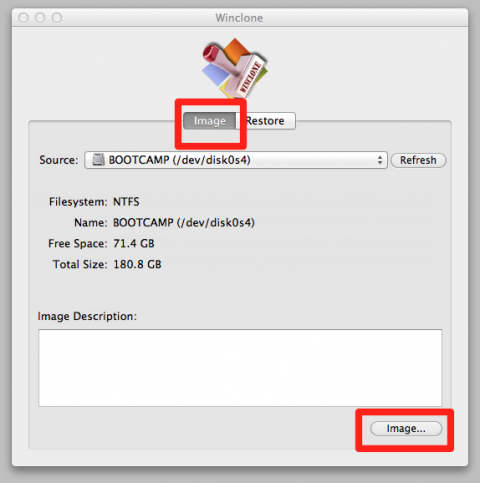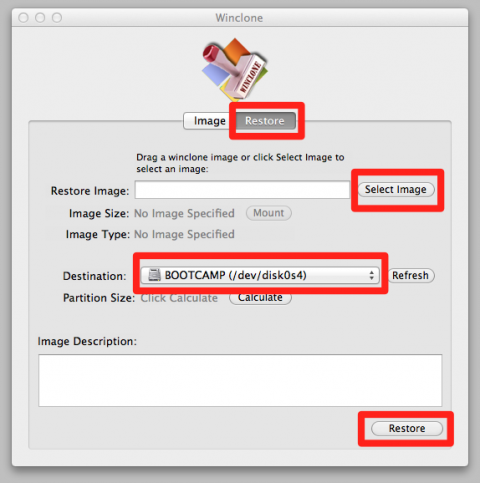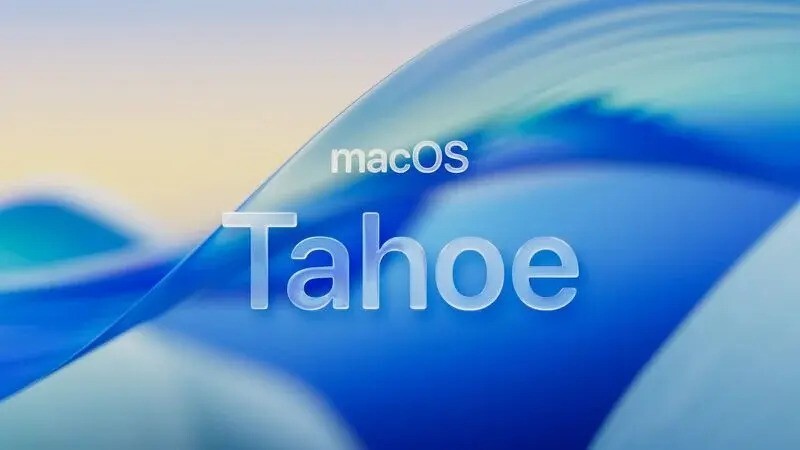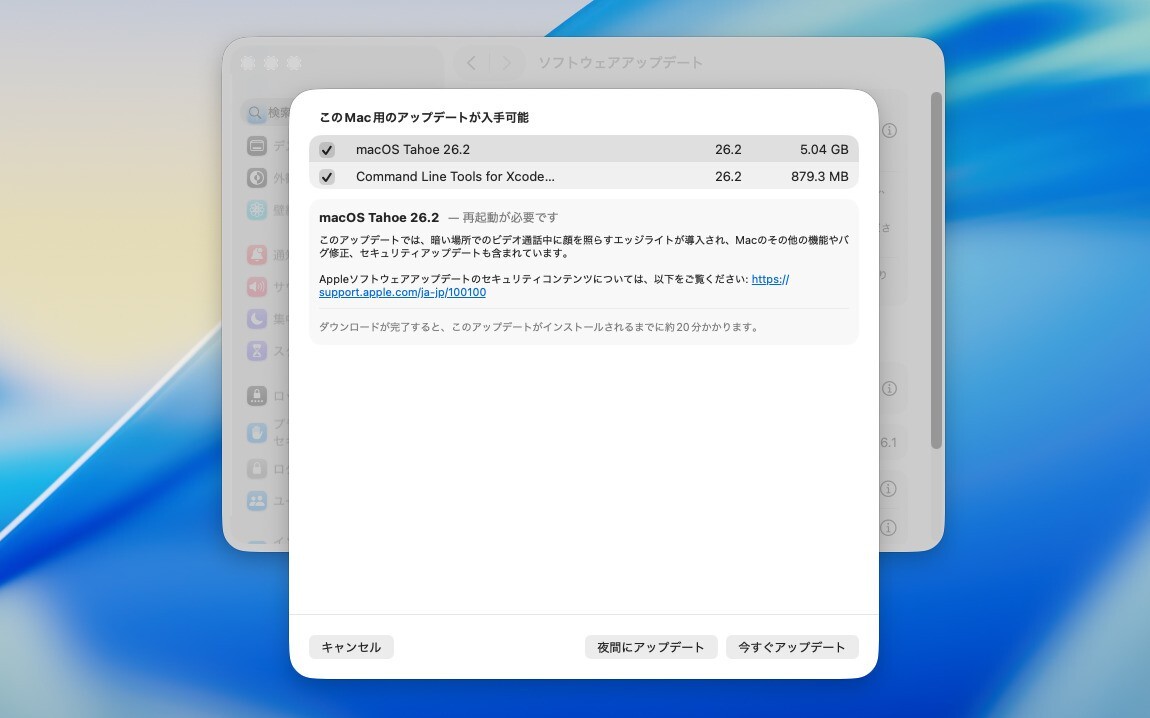BootCampパーティションのバックアップツールといえば Winclone が定番でしたが、Lionには対応しておらず、使用することができませんでした。しかしここにきてLion対応版の「Winclone2.3.2」が公開されています。
実際にバックアップ&復元してみたところ一応うまく動作することが確認できましたので、簡単に使用方法など紹介してみたいと思います。
■インストール
ここからWinclone_2_3_2.dmgをダウンロードして開きます。NTFSProgsはLibraryフォルダに、Winclone本体はApplicationsフォルダにドラッグ&ドロップします(NTFSProgsは移動時に認証が求められます)。
■バックアップ
Wincloneを起動してImageタブを選択し、SourceでBOOTCAMPパーティションが選択されている事を確認します。[Image...]ボタンを押してバックアップイメージファイル名を指定すると、バックアップ開始です。イメージファイルは巨大ファイルになる可能性が高いので、外付けHDDなどに保存したほうがいいかもしれません。
■復元
Restoreタブを選択し、[Select Image]を押してバックアップイメージを選択します。DestinationでBOOTCAMPパーティションが選択されていることを確認して、[Restore]ボタンを押すと復元が始まります。
■Boot Camp AssistantでBOOTCAMPパーティションを作成するには?
ちなみにWincloneを使って復元する場合、Boot Camp 用のパーティションだけ作りたいわけですが、Lion用の Boot Camp Assistant にはその機能がありませんでした(以前のBoot Camp Assistantにはあったような…)。
しかたないので[インストール]を実行し(インストールにはWindowsのDVDが必要)、再起動画面でOptionを押して即Macに戻る方法で、パーティションが作成できることを確認しました。
■まとめ
BootCampパーティションをバックアップ→BootCampパーティションを削除後に再作成→イメージファイルを使って復元という流れで、復元できることを一応成功しました。
「一応」というのは、復元時に同じパーティションサイズにもかかわらず、パーティションサイズが不足しているとメッセージが表示されたためです(10GBプラスして復元できましたが…)、同じパーティションサイズなのに容量不足で復元できない現象は、Winclone2.2時代から存在したので、2.3.2特有のバグではないと思います。しかし使用する際は細心の注意が必要そうですね。事前にのバックアップをとって万全の体制で実行することをお勧めします。
■URL
Winclone - RoaringApps
http://roaringapps.com/app:904